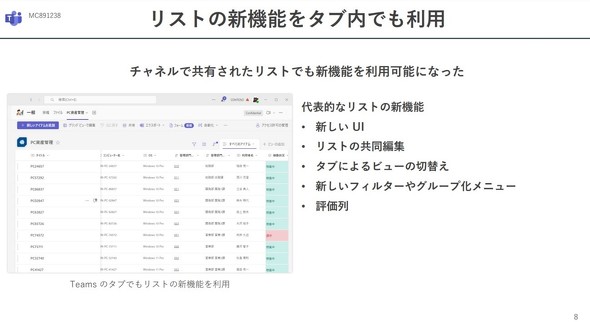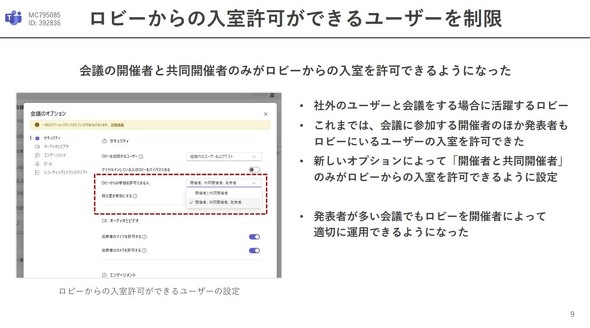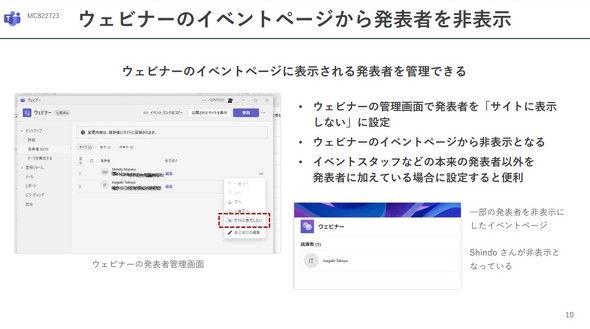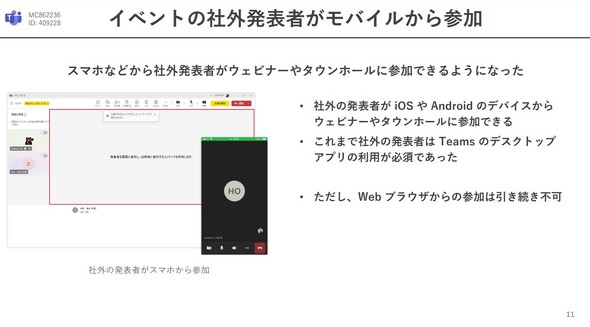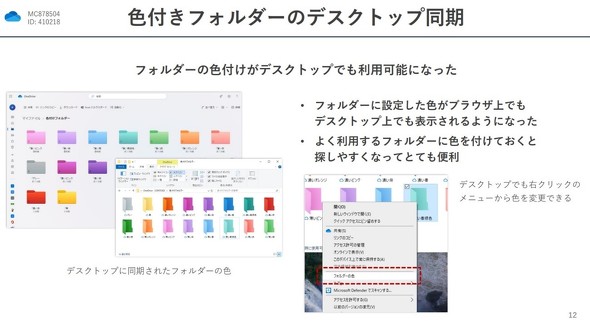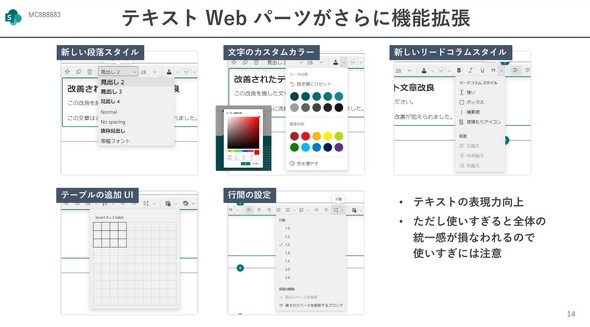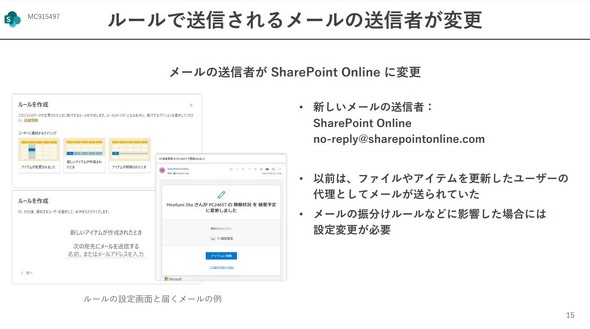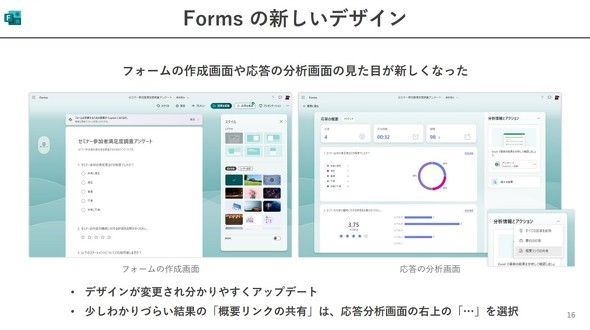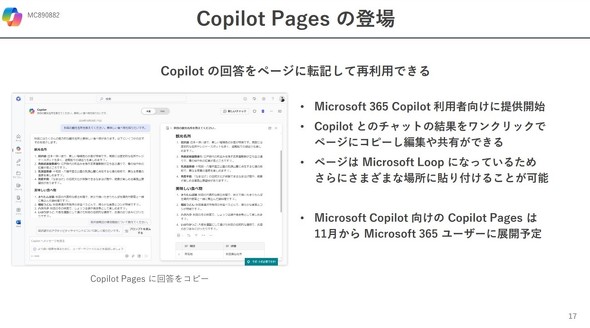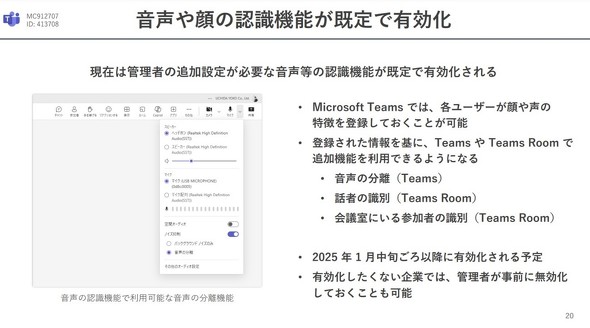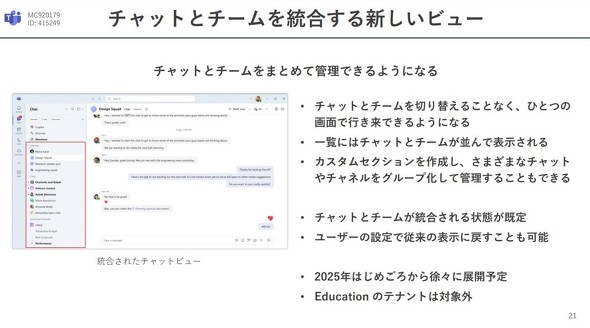Teams会議で「試す価値あり」な4つの新機能とは【M365月例更新】
2024年10月の「Microsoft 365」のアップデートは、TeamsやOneDrive、SharePointなどで幾つかの機能が追加された他、Copilotを活用するための新しいツールが展開された。
「Microsoft 365」のアップデートについて内田洋行の太田浩史氏(エンタープライズエンジニアリング事業部)がウェビナーで解説した。2024年10月は「Microsoft Teams」(以下、Teams)でチームの情報を整理・管理するためのプロジェクト管理機能「リスト機能」が大幅に使いやすくなった他、会議やイベントの運営を支援する機能が幾つも追加された。
「Microsoft OneDrive Business」においては、誤って共有フォルダを削除しないようにするための機能が注目だ。また、「Microsoft Copilot」(以下、Copilot)からの応答をナレッジワークに生かすための新機能「Copilot Pages」も発表された。現在は「Microsoft 365 Copilot」の利用者向けに提供されているが、2024年11月からMicrosoft 365ユーザーにも展開される。以下で詳しく説明しよう。
これが欲しかった! Teamsに加わった便利機能
太田氏は、まずTeamsのアップデートについて4つ紹介した。
Teams(1) リストの新機能をタブ内でも利用
「Microsoft SharePoint」(以下、SharePoint)で利用できるリストは、以前のアップデートで新しい機能が追加されたが、それらの機能をTeamsでも利用できるようになった。アップデートの反映後にTeamsのチームにタブを追加するとUIが新しくなっている。
主な新機能としては、「リストの共同編集」「タブによるビューの切り替え」「新しいフィルター」「新しいグループ化メニュー」「評価列」などがある。特にリストの共同編集機能は、1つのリストを複数のユーザーが「Microsoft Excel」のように同時に編集できる優れものだ。
Teams(2) ロビーからの入室許可ができるユーザーを制限
ロビーにいるユーザーの入室を許可する権限を「開催者と共同開催者」に制限できるようになった。ロビーは、Teamsでオンライン会議をする際に参加者が待機する仮想の待合室だが、これまではロビーから会議室への入室許可を、発表者権限を持つユーザーであれば誰でも出せた。しかし、参加者の多い会議では、誰が新しいユーザーの入室を許可したかが分からなくなる。
そこで今回のアップデートでは、「ロビーからの参加を許可できる人」というオプションで、開催者と共同開催者だけが入室を許可できる設定に切り替え可能になった。これにより開催者がロビーをより適切に運用できる。開催者にとってはイチオシのアップデートだ。
Teams(3) ウェビナーのイベントページから発表者以外を非表示
ウェビナーのイベントページに表示される発表者を非表示にできるようになった。これまでは、イベントに参加するスタッフなども表示されていたが、本来の発表者以外を非表示にできる。ウェビナーの管理画面で発表者を「サイトに表示しない」に設定すると非表示になる。
ウェビナー機能は比較的新しいのであまり知られていないが、「Microsoft 365 Business Standard/Business Premium」の他、「Microsoft Office 365 E3/E5」や教育機関向けのライセンスで利用できる。
Teams(4) イベントの社外発表者がモバイルから参加
社外の発表者が、スマートフォンにインストールしたアプリから、ウェビナーやタウンホールに参加できるようになった。これまで社外の発表者はTeamsのデスクトップアプリを利用する必要があった。ただし、Webブラウザからは参加できない。いずれにしてもPCまたはスマホ端末にアプリのインストールが必要だが、社外の方に登壇してもらう際の選択肢が少し広がった。
OneDrive、SharePoint、Forms、Copilotのアップデート
「Microsoft OneDrive」(以下、OneDrive)、SharePoint、「Microsoft Forms」(以下、Forms)、Copilotでも新機能の追加や改善があった。
OneDrive(1) 色付きフォルダのデスクトップ同期
OneDriveのWebブラウザ版で利用できる色付きのフォルダが、OneDrive for Businessに同期できるようになった。フォルダを色分けして管理する機能は、数カ月前のアップデートでWebブラウザ版に追加されたが、これまでデスクトップ版には同期できなかった。よく利用するフォルダに自分なりのルールを付けて色を割り振っておくとファイルを探しやすくなる。この機能は「Windows 11」はもちろん、「Windows 10」の環境にも展開されている。
OneDrive(2) 共有ファイル削除時の注意ダイアログ
共有しているファイルをデスクトップで削除しようとすると、注意喚起のダイアログが表示されるようになった。削除しようとしているファイルが他のユーザーと共有されている場合に、「共有アイテムを削除しますか?」と確認してくれる。また、誤って削除してしまった場合には、「アイテムの保持」を選択すると削除を取り消して元に戻せる。
SharePoint(1) テキストWebパーツがさらに機能拡張
SharePointのページ上に文字を書ける「テキストWebパーツ」の機能が充実した。この機能は過去のアップデートで追加されたが、「段落スタイル」「文字のカスタムカラー」「リードコラムスタイル」「テーブルの追加UI」「行間の設定」など多くの機能が実装され、さらにテキストの表現力が向上した。
テキストWebパーツをうまく使うと、見た目にもやさしく読みやすいページを作成できる。しかし、使い過ぎると全体の統一感が損なわれるので、ポイントを絞って活用したい。
SharePoint(2) ルールで送信されるメールの送信者を変更
リストやライブラリなどで使えるルールの機能を使うと、リストに新しい情報が投稿されたり、アイテムが作成されたり、リストの中の情報が変更、削除されたりしたときに、自動で電子メール通知を送れる。この自動電子メールの送信元が「SharePoint Online」に変更された。従前は、ファイルやアイテムを更新したユーザー名が送信元となっていた。
Forms 新しいデザイン
フォームの作成画面や応答の分析画面のデザインが新しくなった。例えば以前は「結果の概要リンクの共有」が分かりづらいとの声があったが、アップデートにより機能的に分かりやすくなった。新しいメニューでは、画面右上の「…」をクリックすると表示されるドロップダウンから、「概要リンクの共有」を選択する。
Copilot 「Copilot Pages」が新登場
Copilot Pagesという新しい機能が追加された。Copilotの応答と横並びに表示されるページで、ワンクリックで応答内容をコピーして編集したり、その内容を他のユーザーと共有したりできる。
Copilot Pagesは、「Microsoft Loop」のファイルとして作成されるため、さらにさまざまな場所で活用できるのがポイントだ。現在はMicrosoft 365 Copilotの利用者向けに提供されているが、2024年11月からMicrosoft 365ユーザーにも展開される予定となっている。太田氏は、今後のMicrosoftの生成AIに関する進展が楽しみだと語った。
今後の注目したい新機能
最後に内田氏は、今後に展開される予定となっている注目の新機能を2つ紹介した。
Teams(1) 音声や顔の認識機能が既定で有効化
管理者の追加設定が必要であった「音声や顔の認識機能」が、2025年1月中旬以降に既定で有効となる。Teamsには自分の顔や声の特徴を登録できる機能がある。登録しておくと、会議中に利用できる音声の分離や、話者の識別、会議参加者の識別といった機能を利用できる。現在この機能を利用するためには、IT部門などの管理者が事前に設定する必要があるが、アップデート後は全てのユーザーに既定で有効化される。ただし、各企業のプライバシーに関するポリシーの問題もあるため、管理者が機能を無効化できる。
Teams(2) チャットとチームを統合する新しいビュー
チャットとチームを切り替えることなく、一つの画面で情報を管理できる新しいビューが搭載される。この機能は2025年初めから徐々に展開される予定だ。さらに注目したいのはカスタムセクションと呼ばれる機能で、さまざまなチャットやチャネルをグループ化して管理できる。
Copyright © ITmedia, Inc. All Rights Reserved.